Configuración del intercambio de archivos y permisos para todos los usuarios en Zentyal 3.4 PDC - Parte 4
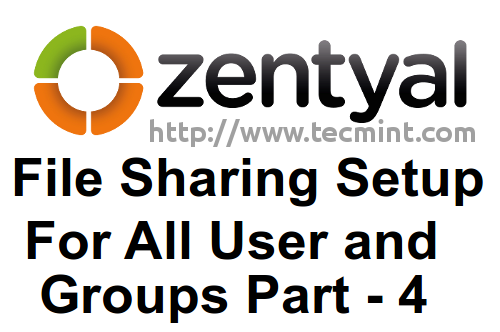
- 3543
- 43
- Jaime Delgadillo
Para este entorno debe visitar mis tutoriales anteriores en Zentyal 3.4 PDC (Instalación, configuración básica, DNS, herramientas de administración remota, GPO y OU).
- Instale Zentyal como PDC (controlador de dominio principal) e Integre Windows - Parte 1
- Administrar Zentyal PDC (controlador de dominio principal) desde Windows - Parte 2
- Creación de unidades organizativas y habilitar la política grupal - Parte 3
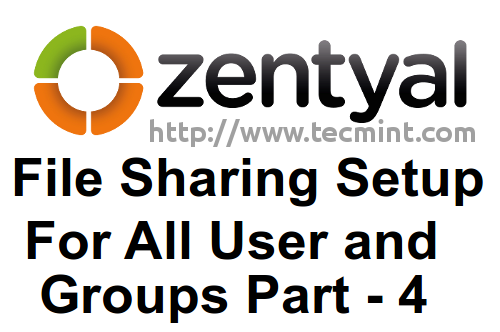 Compartir archivos en Zentyal PDC
Compartir archivos en Zentyal PDC Después de crear OU para nuestro dominio, habilitando GPO para usuarios y computadoras. Es hora de avanzar y configurar el intercambio de archivos para Zentyal 3.4 PDC.
Esta acción se asignará a todos los usuarios en este dominio a través de la política de grupo predeterminada para el dominio, pero con diferentes niveles de acceso y configuración de seguridad para los usuarios.
Paso 1: Configuración de intercambio de archivos
1. Inicie sesión en su Servidor PDC Zentyal Uso de la herramienta administrativa web remota ingresando la IP o el nombre de dominio de su servidor desde cualquier navegador utilizando el protocolo HTTPS 'https: // mydomain.comunicarse' o 'https: // 192.168.1.13'.
2. Ir a Módulo de intercambio de archivos, golpear Agregar nuevo botón, seleccione "Activado", Ingrese un nombre descriptivo para esta acción, elija"Directorio bajo Zentyal"En el campo de la ruta compartida, ingrese aquí nuevamente un nombre para este directorio (puede elegir otro nombre, pero es mejor ser el mismo para la gestión más tarde de la línea de comandos) y, por último, seleccione"Aplicar ACL recursivamente”(Esto habilita la potencia de las listas de control de acceso de Linux en usuarios y grupos en el servidor) y luego presione AGREGAR botón.
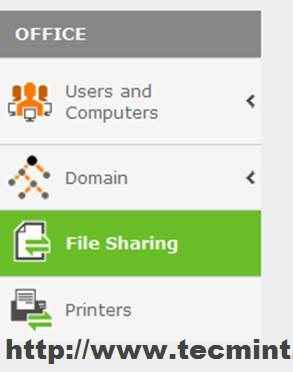 Configuración de intercambio de archivos
Configuración de intercambio de archivos 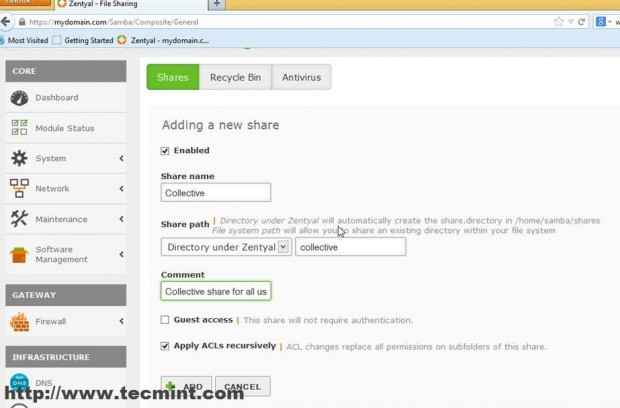 Ingrese el nombre de compartir
Ingrese el nombre de compartir 3. Después de que su acción se haya agregado y sea visible en Compartición de archivos Lista Hit "Guardar cambios"Formulario de botón arriba para aplicar esta nueva configuración.
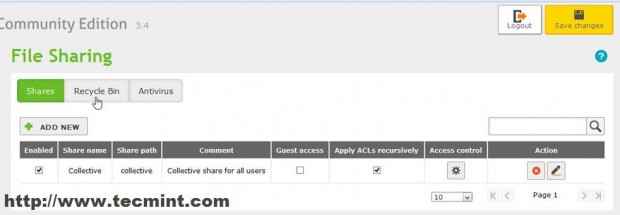 Compartir agregado
Compartir agregado 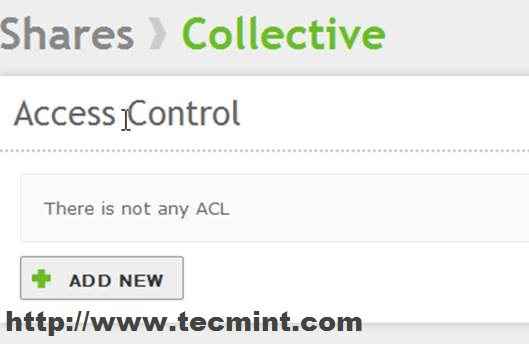 Control de acceso
Control de acceso 4. Este Paso es opcional y se puede omitir. Para enumerar los permisos de acciones hasta ahora abiertos Masilla, Ingrese su IP o nombre de dominio de su servidor, inicie sesión con sus credenciales y ejecute el siguiente comando.
# ls -alt/home/samba/acciones
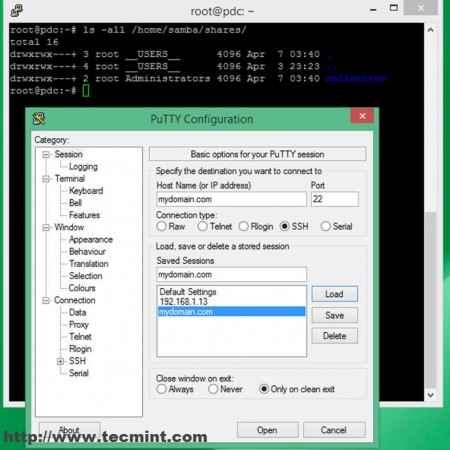 Listado de permisos compartidos
Listado de permisos compartidos Para listado Linux ACL En este momento puedes ejecutar este comando.
# getFacl/Home/Samba/Shares/Collective
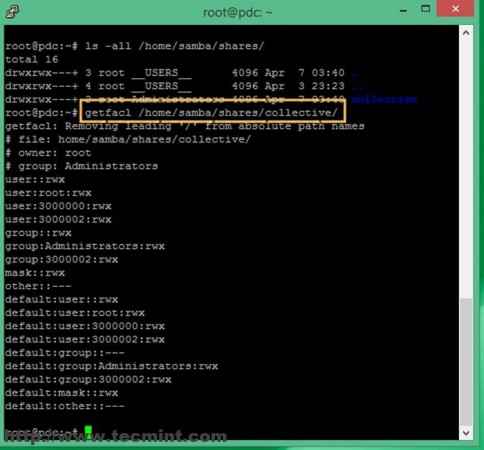 Listado de Linux ACL
Listado de Linux ACL 5. Hasta ahora todo bien, ahora es el momento de agregar algunos permisos de grano fino en esta acción. En esta parte quieres el Administrador cuenta en el servidor para tener permisos completos. Ir a Compartición de archivos de nuevo y haga clic en Control de acceso icono.
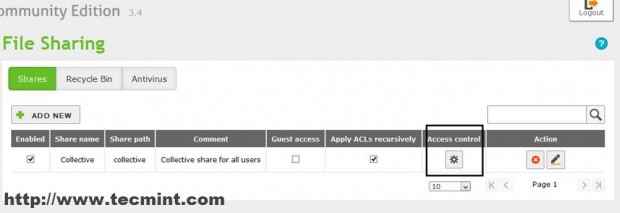 Agregar permisos de usuario
Agregar permisos de usuario Un nuevo menú presenta, presione "Agregar nuevo"Botón, luego seleccione Usuario en"Grupo de usuario"Campo de selección, elija su usuario administrativo (en mi configuración en matei.cezar ), en "Permisos"Campo de selección elige"Administrador"Y golpear Agregar botón.
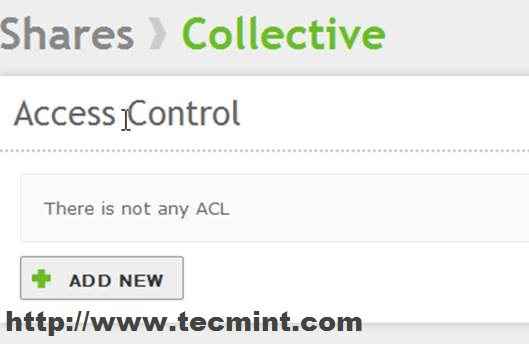 Control de acceso
Control de acceso 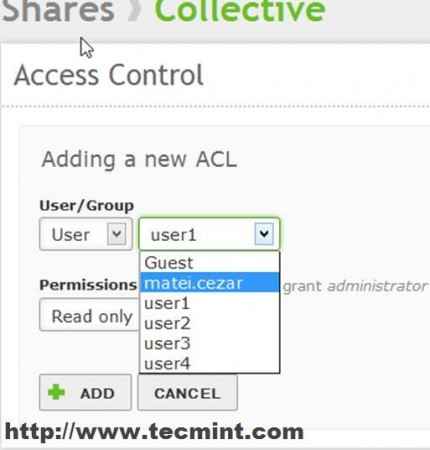 Agregar nuevo ACL
Agregar nuevo ACL 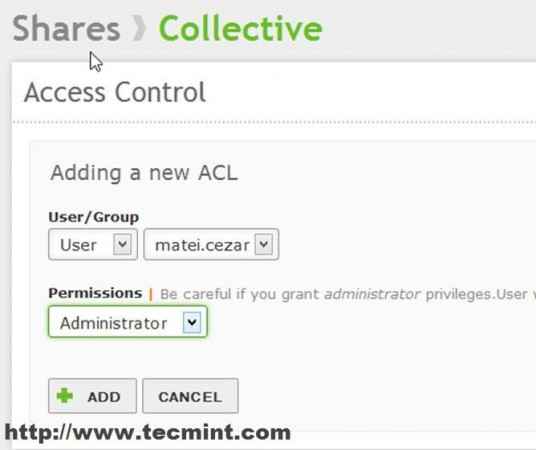 Agregar nuevas reglas de ACL
Agregar nuevas reglas de ACL Repita estos pasos con otro usuario (digamos "usuario2"De nuevo) y concórtelo solo con"Solo lecturaAcceso en esta acción.
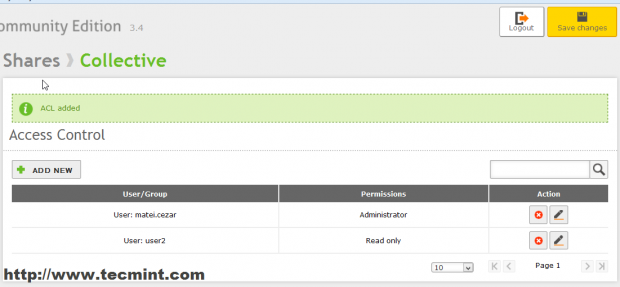 Grant Lea solo permisos
Grant Lea solo permisos 6. Después de todas las configuraciones de usuario presionan "Guardar cambios"El botón de arriba para aplicar la configuración. Para los permisos de listado nuevamente de Masilla Línea de comando Use el mismo comando "getFacl" utilizado arriba.
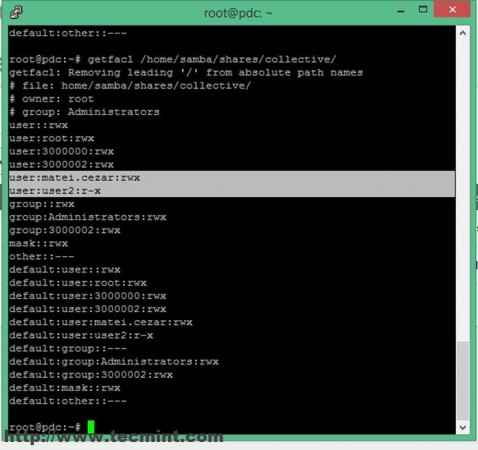 Listado de permisos de ACL
Listado de permisos de ACL ADVERTIR: El resto de los usuarios que no se agregan a Compartir control de acceso La lista no tiene permisos en esta acción. Por lo tanto, ni siquiera pueden acceder a ella (la unidad todavía se enumera).
Paso 2: Acciones para compartir archivos
7. Para acceder a esta nueva compartir creada en Windows ir a Computadora o Esta PC atajo y en Explorador Tipo de campo de dirección Dirección.
\\ server_fqdn \ share_name \
En este ejemplo, la ruta es "\\ PDC.mi dominio.com \ colective \ ". Ahora tienes acceso completo a Zentyal Compartir en Explorador de Windows para que pueda copiar, mover, crear archivos nuevos, lo que sea que se adapte a sus necesidades.
Paso 3: Compartir automáticamente en reinicio
Debido a que no nos gusta ingresar esta ruta cada vez para acceder después de un reinicio en las computadoras de los usuarios, debemos automatizar este proceso que debe asignarse como una participación predeterminada en cada intento de inicio de sesión del usuario.
8. Para hacer esto, creamos un archivo de texto simple con Bloc llamado map_collective.murciélago en el escritorio con el siguiente contenido y guárdelo. Dónde X es la carta de accionamiento.
"Uso neto X: \\ PDC.mi dominio.com \ colective \ "
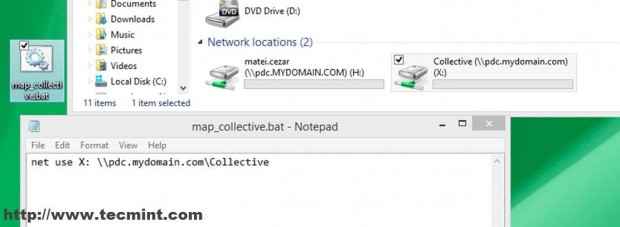 Compartir automovilismo
Compartir automovilismo ADVERTIR: Si no puede ver la extensión del archivo, vaya a Panel de control -> apariencia y personalización -> Opciones de carpeta -> Vista pestaña, anulada Ocultar las extensiones para tipos de archivo conocidos y golpear Aplicar.
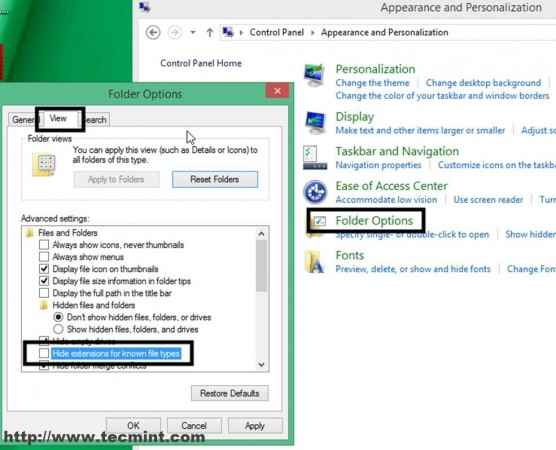 Ocultar extensiones
Ocultar extensiones 9. Luego ve a Interfaz de administrador web de Zentyal (https: // domain_mane), Módulo de dominio -> Objetos de política grupal.
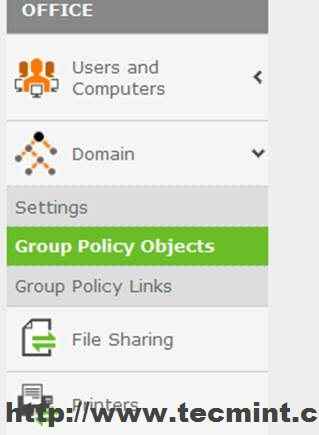 Objetos de política grupal
Objetos de política grupal 10. Seleccionar Política de dominio predeterminada y haga clic en Editor de GPO icono.
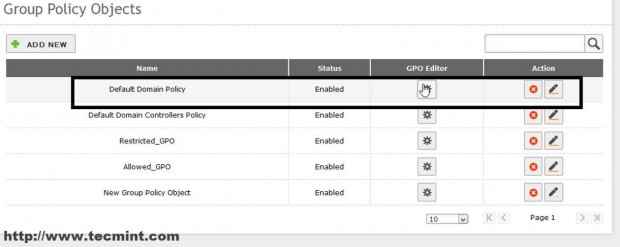 Política de dominio predeterminada
Política de dominio predeterminada 11. Navegar por el fondo a Configuración de usuario -> Scripts de inicio de sesión -> Agregar nuevo.
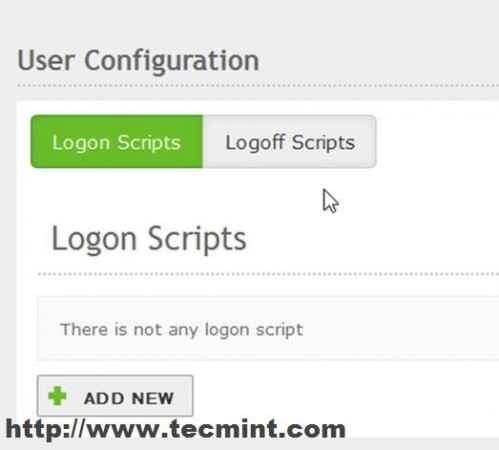 Agregar nuevo script de inicio de sesión
Agregar nuevo script de inicio de sesión 12. Seleccionar Llevar una vida de soltero en Tipo de script, golpear Botón de navegación luego navegue a través de la carga de archivo en el escritorio y seleccione map_collective.murciélago Script de archivo y presionar Abierto.
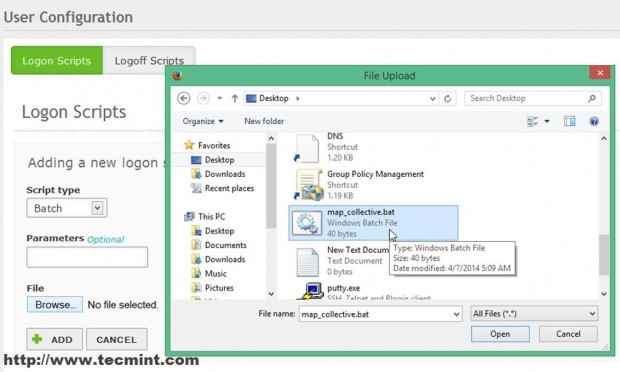 Seleccionar map_collective.archivo de bate
Seleccionar map_collective.archivo de bate Se ha agregado el script de su lado y se enumeró en Scripts de inicio de sesión.
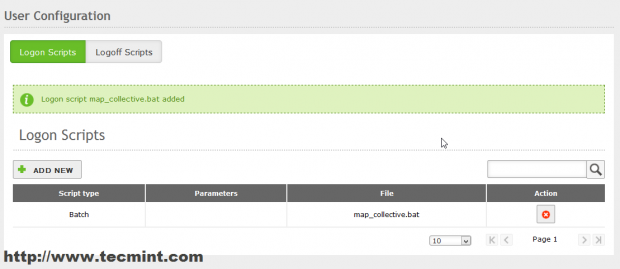 Script de inicio de sesión agregado
Script de inicio de sesión agregado 13. Para probarlo solo desconectarse y acceso de nuevo. Como puedes ver esta compartir con X La carta de conducción se ha asignado a "usuario2"Con solo leer acceso a él.
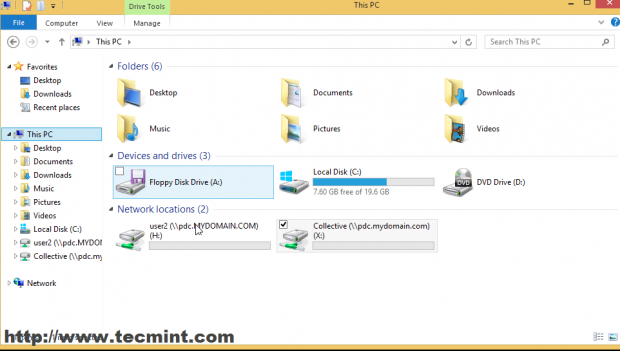 Monte compartido
Monte compartido 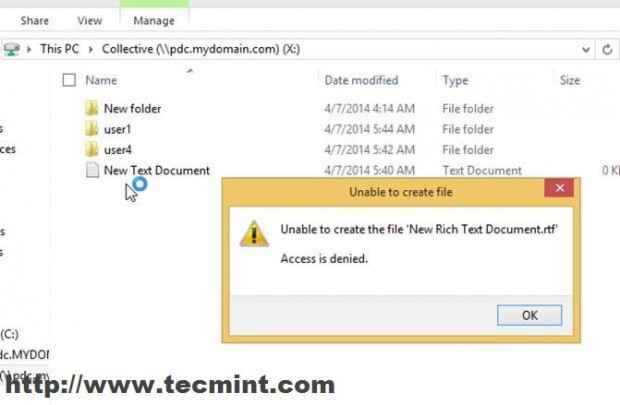 Usuario solo lea el acceso
Usuario solo lea el acceso Esto fue solo una pequeña porción de lo que puedes hacer con compartición de archivos en Zentyal 3.4, Puede agregar como acciones de mayo como desee con diferentes permisos en los usuarios de grupos de anuncios.
- « GNOME Commander Un navegador de archivos gráficos y administrador de archivos 'dos paneles' para Linux
- Integrar CentOS/Redhat/Fedora en Zentyal PDC (controlador de dominio primario) - Parte 6 »

